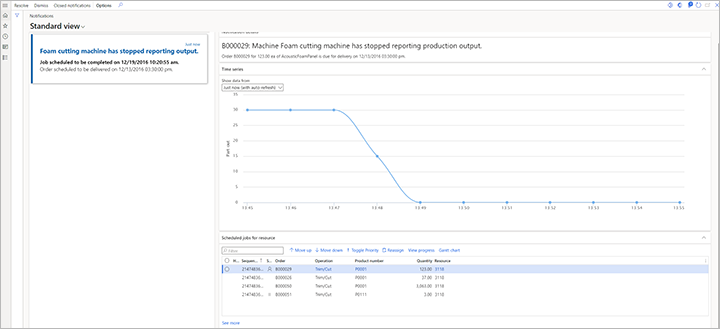สถานการณ์สถานะของเครื่องจักร (พรีวิว)
[บทความนี้เป็นเอกสารก่อนการนำออกใช้ และอาจเปลี่ยนแปลงได้]
สถานการณ์ สถานะของเครื่องจักร ช่วยให้คุณสามารถใช้ข้อมูลเซ็นเซอร์เพื่อตรวจสอบความพร้อมใช้งานของอุปกรณ์ของคุณ ถ้าคุณตั้งค่าเซ็นเซอร์ที่ส่งสัญญาณเมื่องานการผลิตในทรัพยากรเครื่องผลิตเอาท์พุท แต่ไม่ได้รับสัญญาณเซ็นเซอร์ภายในช่วงเวลาที่ระบุ การแจ้งเตือนจะแสดงขึ้นบนแดชบอร์ดของหัวหน้างาน
ความขึ้นต่อกันของสถานการณ์
สถานการณ์ สถานะของเครื่องจักร มีความเชื่อมโยงต่อกันต่อไปนี้:
- การแจ้งเตือนถูกทริกเกอร์เฉพาะเมื่อใบสั่งผลิตอยู่ในกระบวนการของเครื่องจักรที่ถูกแม็ป
- สัญญาณที่แสดงถึงสัญญาณ part-out ต้องถูกส่งไปยังฮับ IoT
เตรียมข้อมูลสาธิตสำหรับสถานการณ์สถานะของเครื่องจักร
หากคุณต้องการใช้ระบบสาธิตเพื่อทดสอบสถานการณ์ สถานะของเครื่องจักร ให้ใช้ระบบที่ซึ่ง ข้อมูลสาธิต ถูกติดตั้งไว้ ให้เลือกนิติบุคคล (บริษัท) USMF และจัดเตรียมข้อมูลสาธิตเพิ่มเติมตามที่อธิบายไว้ในส่วนนี้ ถ้าคุณใช้เซ็นเซอร์และข้อมูลของคุณเอง คุณสามารถข้ามส่วนนี้
ตั้งค่าโปรแกรมจำลองเซ็นเซอร์
ถ้าคุณต้องการลองสถานการณ์นี้โดยไม่ใช้เซ็นเซอร์ทางกายภาพ คุณสามารถตั้งค่าโปรแกรมเพื่อสร้างสัญญาณที่ต้องใช้ได้ สำหรับข้อมูลเพิ่มเติม โปรดดู ตั้งค่าสัญญาณที่จำลองเพื่อการทดสอบ
ตรวจสอบว่ามีการใช้ทรัพยากร 3118 กับผลิตภัณฑ์ P0111
ใบสั่งผลิตจะถูกจัดกำหนดการและปล่อยออกใช้ ดังนั้น งานการผลิตถูกปล่อยลงในทรัพยากร 3118 (เครื่องตัดโฟม) ปฏิบัติตามขั้นตอนต่อไปนี้เพื่อตรวจสอบว่ามีการใช้ทรัพยากร 3118 กับผลิตภัณฑ์ P0111 ในข้อมูลสาธิตของคุณหรือไม่
- ไปยัง การจัดการข้อมูลผลิตภัณฑ์ > ผลิตภัณฑ์ > ผลิตภัณฑ์ที่นำออกใช้
- ค้นหาเลือกผลิตภัณฑ์ที่มีการตั้งค่าฟิลด์ หมายเลขสินค้า เป็น P0111
- ในบานหน้าต่างการดำเนินการ บนแท็บ วิศวกรรม ในกลุ่ม มุมมอง ให้เลือก เส้นทาง
- บนหน้าe กระบวนการผลิต บนแท็บ ภาพรวม ที่ด้านล่างของหน้า ให้เลือกบรรทัดที่มีการตั้งค่า หมายเลขการดำเนินงาน เป็น 30
- บนแท็บ ความต้องการทรัพยากร ที่ด้านล่างของหน้า ตรวจสอบให้แน่ใจว่าทรัพยากร 3118 (เครื่องตัดโฟม) เชื่อมโยงกับการดําเนินงาน
สร้างและปล่อยใบสั่งผลิตสำหรับผลิตภัณฑ์ P0111
ปฏิบัติตามขั้นตอนต่อไปนี้เพื่อสร้างและปล่อยใบสั่งผลิตลงในสายการผลิตของผลิตภัณฑ์ P0111
ไปที่ การควบคุมการผลิต > ใบสั่งผลิต > ใบสั่งผลิตทั้งหมด
บนหน้า ใบสั่งผลิตทั้งหมด บนบานหน้าต่างการดำเนินการ ให้เลือก ใบสั่งชุดงานใหม่
ในกล่องโต้ตอบ สร้างชุดงาน ให้ตั้งค่าค่าดังต่อไปนี้:
- หมายเลขสินค้า:P0111
- ปริมาณ: 10
เลือก สร้าง เพื่อสร้างใบสั่ง และกลับไปยังหน้า ใบสั่งผลิตทั้งหมด
ใช้ฟิลด์ ตัวกรอง เพื่อค้นหาใบสั่งผลิตที่ตั้งค่าฟิลด์ หมายเลขสินค้า เป็น P0111 จากนั้นค้นหาและเลือกใบสั่งผลิตที่คุณเพิ่งสร้าง
ในบานหน้าต่างการดำเนินการ บนแท็บ ใบสั่งผลิต ในกลุ่ม กระบวนการ ให้เลือก การประเมิน
ในกล่องโต้ตอบ การประเมิน ให้เลือก ตกลง เพื่อรันการประเมิน
ในบานหน้าต่างการดำเนินการ บนแท็บ ใบสั่งผลิต ในกลุ่ม กระบวนการ ให้เลือก ปล่อย
ในกล่องโต้ตอบ ปล่อย ให้จดบันทึกหมายเลขของใบสั่งชุดงานที่คุณเพิ่งสร้างขึ้น
เลือก ตกลง เพื่อปล่อยใบสั่ง
กำหนดค่าอินเทอร์เฟสการดำเนินการของระบบการผลิต
คุณจะใช้อินเทอร์เฟสการรันการผลิตเพื่อเริ่มต้นงานที่มีการจัดกำหนดการ และปล่อยงานลงในปล่อยหมายเลขสินค้า P0111 ในส่วนก่อนหน้านี้ ทำตามขั้นตอนเหล่านี้เพื่อตั้งค่าคอนฟิกอินเทอร์เฟสการดำเนินการของระบบการผลิต
- ไปที่ การควบคุมการผลิต > การดำเนินการของกระบวนการผลิต > การดำเนินการผลิต
- หากคุณยังไม่ได้ตั้งค่าอินเทอร์เฟสไว้ก่อนหน้านี้ หน้าลงชื่อเข้าใช้จะปรากฏขึ้น ป้อนข้อมูลประจำตัวของคุณ
- บนหน้าต้อนรับ ให้เลือก กำหนดค่า เพื่อเปิดวิซาร์ด กำหนดค่าอุปกรณ์
- บนหน้า กำหนดค่าอุปกรณ์ - ขั้นตอนที่ 1 - เลือกการกำหนดค่า ให้เลือกการกำหนดค่า เริ่มต้น
- เลือก ถัดไป
- บนหน้า กำหนดค่าอุปกรณ์ - ขั้นตอนที่ 2 - กําหนดพื้นที่การผลิต ให้ตั้งค่าฟิลด์ ทรัพยากร เป็น 3118
- เลือก ตกลง
เปิดใช้งานตัวเลือกการค้นหาในอินเทอร์เฟสการดำเนินการผลิต
เพื่อให้สามารถค้นหางานการผลิตของใบสั่งผลิตที่ปล่อยงานลงในสายการผลิตก่อนหน้านี้ได้ง่ายขึ้น ให้ปฏิบัติตามขั้นตอนต่อไปนี้ เพื่อเปิดใช้งานตัวเลือกการค้นหาในอินเทอร์เฟสการรันการผลิต
- ไปที่ การควบคุมการผลิต > การตั้งค่า > การดำเนินการผลิต > กำหนดค่าการดำเนินการผลิต
- เลือกการกำหนดค่า ค่าเริ่มต้น
- บนบานหน้าต่างการดำเนินการ เลือก แก้ไข
- บนแท็บด่วน ทั่วไป ให้ตั้งค่าตัวเลือก เปิดใช้งานการค้นหา เป็น ใช่
- ปิดหน้า
เริ่มต้นงานแรกในใบสั่งชุดงาน
ปฏิบัติตามขั้นตอนต่อไปนี้เพื่อเริ่มต้นงานที่จัดกำหนดการในทรัพยากร 3118
- ไปที่ การควบคุมการผลิต > การดำเนินการของกระบวนการผลิต > การดำเนินการผลิต
- ในฟิลด์ รหัสป้ายชื่อพนักงาน ให้ป้อน 123 จากนั้น เลือก ลงชื่อเข้าใช้
- ถ้าคุณได้รับพร้อมต์ถามเหตุผลการขาดงาน ให้เลือกบัตรตัวใดบัตรหนึ่งเป็นการขาดงาน แล้วเลือก ตกลง
- ในฟิลด์ ค้นหา ให้ป้อนหมายเลขใบสั่งชุดงานที่คุณได้จดบันทึกไว้ก่อนหน้านี้ แล้วเลือกคีย์ ส่งคืน
- เลือกใบสั่ง จากนั้นเลือก เริ่มงาน
- ในกล่องโต้ตอบ เริ่มงาน ให้เลือก เริ่มต้น
ตั้งค่าสถานการณ์สถานะของเครื่องจักร
ให้ปฏิบัติตามขั้นตอนต่อไปนี้ เพื่อตั้งค่าสถานการณ์ สถานะของเครื่องจักร ใน Supply Chain Management
ไปที่ การควบคุมการผลิต > การตั้งค่า > Sensor Data Intelligence > สถานการณ์
ในกล่องสถานการณ์ สถานะสถานการณ์ ให้เลือก กำหนดค่า เพื่อเปิดวิซาร์ดการตั้งค่าของสถานการณ์นี้
บนหน้า เซ็นเซอร์ ให้เลือก ใหม่ เพื่อเพิ่มเซ็นเซอร์ไปยังกริด จากนั้น ให้กำหนดฟิลด์ดังต่อไปนี้สำหรับ:
- รหัสเซ็นเซอร์– ป้อนรหัสของเซ็นเซอร์ที่คุณใช้งาน (ถ้าคุณใช้ Raspberry PI Azure IoT Online Simulator และตั้งค่าตามที่อธิบายไว้ใน ตั้งค่าเซ็นเซอร์ที่จำลองสำหรับการทดสอบ ให้ป้อน MachineStatus)
- อธิบายเซ็นเซอร์ – ป้อนค่าอธิบายของเซ็นเซอร์
ทําซ้ำขั้นตอนก่อนหน้านี้สำหรับรายการเซ็นเซอร์เพิ่มเติมแต่ละรายการที่คุณต้องเพิ่มตอนนี้ คุณสามารถกลับมาและเพิ่มเซ็นเซอร์ใหม่ได้ตลอดเวลา
เลือก ถัดไป
ในหน้า การแมปเรกคอร์ดธุรกิจ ในส่วน เซ็นเซอร์ ให้เลือกเรกคอร์ดของเซ็นเซอร์ใดเซ็นเซอร์หนึ่งที่คุณเพิ่งเพิ่ม
ในส่วน การแมปเรกคอร์ดธุรกิจ เลือก ใหม่ เพื่อเพิ่มแถวลงในกริด
บนแถวใหม่ ให้ตั้งค่าฟิลด์ เรกคอร์ดธุรกิจ เป็นทรัพยากรที่คุณใช้งานเซ็นเซอร์ที่เลือกเพื่อตรวจสอบ (ถ้าคุณจะใช้ข้อมูลสาธิตที่คุณสร้างไว้ก่อนหน้านี้ในกรณีนี้ ให้ตั้งค่าฟิลด์เป็น 3118 เครื่องตัดโฟม)
เลือก ถัดไป
ในหน้า ค่าเกณฑ์สถานะเครื่องจักร ให้กําหนดระยะเวลาหลังจากที่สัญญาณ part-out สุดท้ายที่ระบบควรส่งการแจ้งเตือนสถานะเครื่องจักร มีสองวิธีในการกำหนดค่าเกณฑ์:
- ขีดกำหนดเริ่มต้น (นาที) – กำหนดฟิลด์นี้เพื่อกำหนดขีดควบคุมเริ่มต้น จากนั้นค่านี้จะใช้กับทรัพยากรทั้งหมดที่มีการตั้งค่าฟิลด์ ค่าเกณฑ์ เพื่อระบุว่าเครื่องไม่ตอบสนอง (นาที) เป็นสองนาทีหรือน้อยกว่า ค่าขั้นต่ำคือ 2 (นาที)
- Threshold ที่จะระบุว่าเครื่องไม่ตอบสนอง (นาที) – เฉพาะทรัพยากรแต่ละตัวในกริดที่คุณไม่ต้องการใช้ขีดควบคุมเริ่มต้น ให้ป้อนค่าแทนที่ในฟิลด์นี้ ทรัพยากรที่ตั้งค่าให้ใช้ค่าเกณฑ์สองนาทีหรือน้อยกว่า จะใช้การตั้งค่า ค่าเกณฑ์เริ่มต้น (นาที) แทน
หมายเหตุ
โดยทั่วไป คุณจะใช้สัญญาณ part-out เพื่อตรวจสอบสถานะของเครื่อง ดังนั้น คุณจึงควรตรวจสอบว่าค่าเกณฑ์ของทรัพยากรเครื่องแต่ละตัวยาวกว่าที่เครื่องจักรจะต้องผลิตแต่ละส่วน
เลือก ถัดไป
ในหน้า เรียกใช้งานเซ็นเซอร์ ในกริด ให้เลือกเซ็นเซอร์ที่คุณเพิ่ม แล้วเลือก เรียกใช้ เซ็นเซอร์ที่เลือกแต่ละรายการในกริด เครื่องหมายจะปรากฏขึ้นในคอลัมน์ ใช้งานอยู่
เลือก เสร็จสิ้น
ทำงานกับสถานการณ์สถานะของเครื่องจักร
หลังจากที่คุณติดตั้งอัปเดตและตั้งค่าคอนฟิกสถานการณ์ดังกล่าวแล้ว คุณสามารถดูเหตุการณ์สถานะของเครื่องจักรใน Supply Chain Management ส่วนนี้อธิบายส่วนที่ดูและวิธีการดูการข้อมูลนี้
ดูข้อมูลสถานะเครื่องจักรในหน้าสถานะทรัพยากร
ในหน้า สถานะทรัพยากร ผู้ควบคุมงานสามารถตรวจสอบเส้นเวลาของสัญญาณ part-out ที่ได้รับจากไซต์ ที่ถูกแมปกับทรัพยากรเครื่องแต่ละตัว ทำตามขั้นตอนเหล่านี้เพื่อตั้งค่าคอนฟิกเส้นเวลา
ไปที่ การควบคุมการผลิต > การดำเนินการผลิต > สถานะของทรัพยากร
ในกล่องโต้ตอบ กำหนดค่า ตั้งค่าฟิลด์ต่อไปนี้:
- ทรัพยากร – เลือกทรัพยากรที่คุณต้องการตรวจสอบ (ถ้าคุณใช้งานข้อมูลสาธิตอยู่ ให้เลือก 3118)
- ชุดเวลา 1 – เลือกเรกคอร์ด (คีย์เมตริก) ที่มีรูปแบบต่อไปนี้ในชื่อ: MachineReportingStatus:<เซ็นเซอร์>
- ชื่อที่แสดง – ป้อน สัญญาณออกเป็นบางส่วน
ในภาพต่อไปนี้จะแสดงตัวอย่างของข้อมูลสถานะเครื่องในหน้า สถานะของทรัพยากร ในระหว่างการดําเนินงานมาตรฐาน
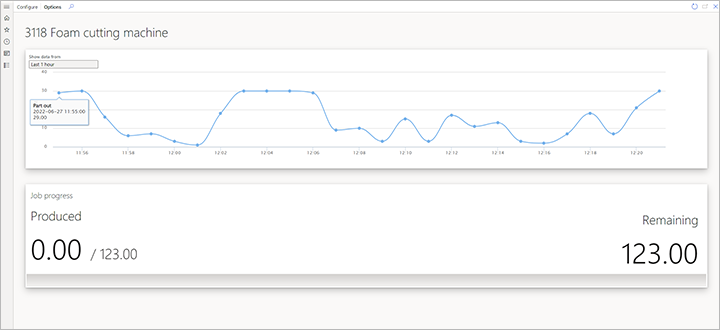
ภาพต่อไปนี้จะแสดงตัวอย่างของข้อมูลสถานะของเครื่องจักร เมื่อตรวจพบการหยุดเวลา
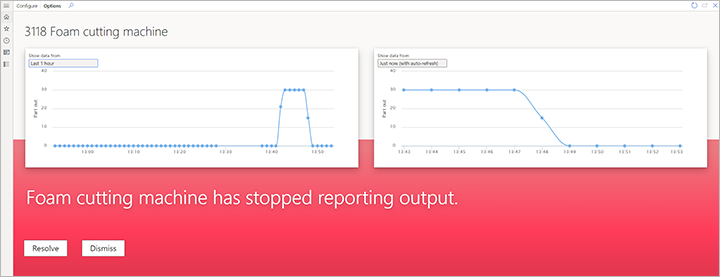
ดูสถานะของเครื่องในหน้าการแจ้งเตือน
ในหน้า การแจ้งเตือน ผู้ควบคุมงานสามารถดูการแจ้งเตือนที่สร้างขึ้นเมื่อเวลาผ่านไปมากเกินไป เนื่องจากเซ็นเซอร์ส่งสัญญาณ part-out ครั้งสุดท้าย การแจ้งเตือนแต่ละการแจ้งเตือนจะแสดงภาพรวมของงานการผลิตที่ได้รับผลกระทบจากสัญญาณหมด และมีตัวเลือกในการมอบหมายงานที่ได้รับผลกระทบให้กับทรัพยากรอื่นใหม่
การเปิดหน้า การแจ้งเตือน ให้ไปที่ การควบคุมการผลิต > การสอบถามและรายงาน > Sensor Data Intelligence > การเจ้งเตือน
ในแผนภาพต่อไปนี้ แสดงตัวอย่างของหน้าการแจ้งเตือนสถานะของเครื่องจักร